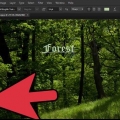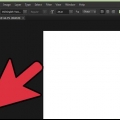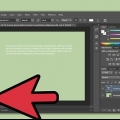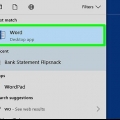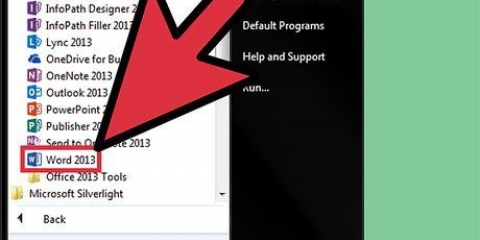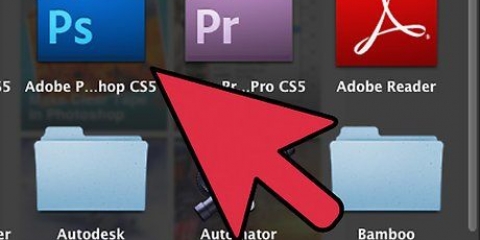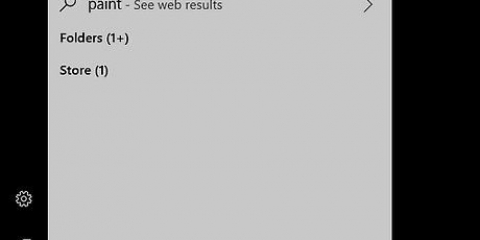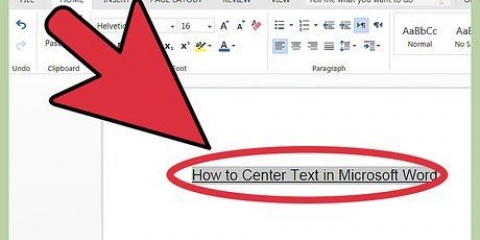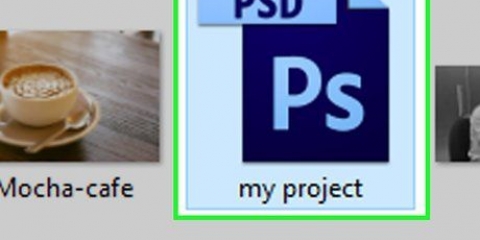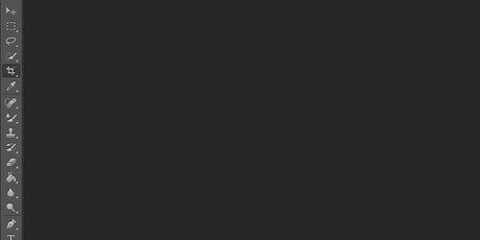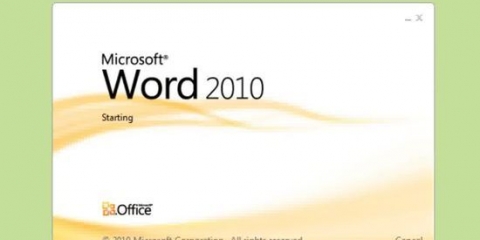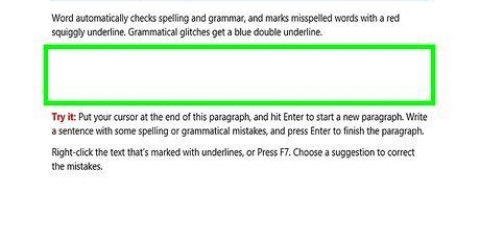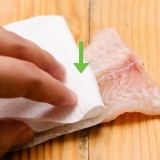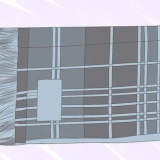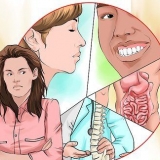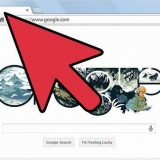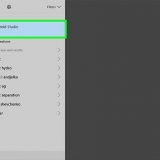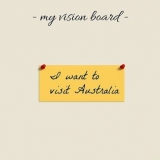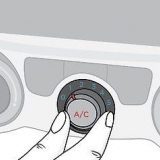Om du väljer en stil ändras texten som ett exempel. Använd radioknapparna för att välja mellan en vertikal eller horisontell böjning. Graden av textens båge kan ändras med skjutreglaget `Böj`. Öka eller minska textförvrängningen med skjutreglagen "Horisontell" och "Vertikal".
Böjning av text i photoshop
Denna handledning lär dig hur du använder Adobe Photoshop för att justera text längs en kurva eller förvränga text till en krökt form.
Steg
Metod 1 av 2: Med pennverktyget

1. Öppna eller skapa en Photoshop-fil. Det gör du genom att dubbelklicka på den blå appikonen med bokstäverna ps, varefter du klickar Fil klicka i huvudmenyn.
- Klicka på Att öppna... för att öppna ett befintligt dokument; eller…
- Klicka på Ny... för att skapa ett nytt dokument.

2. Klicka på Pen Tool. Den här ikonen ser ut som en reservoarpenna och finns längst ner i verktygsfältet till vänster om fönstret.
Alternativt kan du också klicka sid tryck för att välja pennverktyget.

3. Klicka påVäg. Detta finns i undermenyn bredvid pennikonen i fönstrets övre vänstra hörn.

4. Skapa en startpunkt för kurvan. Du gör detta genom att klicka var som helst i det aktuella lagret.

5. Gör slutpunkten för kurvan. Det gör du genom att klicka på en annan plats i lagret.
Resultatet är en rät linje mellan de två punkterna.

6. Skapa en ankarpunkt. Det gör du genom att klicka på raden nära mitten.

7. Böj linjen. Älskar Ctrl (Windows) eller ⌘ (Mac) medan du drar ankarpunkten tills linjen är vid den krökning du vill använda för texten.

8. Klicka på textverktyget. Det här är t nära pennverktyget i verktygsfältet till vänster i fönstret.
Du kan också bara klicka t tryck för att växla till textverktyget.

9. Klicka på den punkt i kurvan där du vill att texten ska börja.
Använd undermenyerna uppe till vänster och mitt i fönstret för att välja teckensnitt, stil och storlek.

10. Skriv in texten. När du skriver texten kommer den att anpassas till den båge du skapade.
Metod 2 av 2: Använda Warp Text Tool

1. Tryck och håll ned textverktygsknappen. Det är t nära pennverktyget i verktygsfältet, till vänster i fönstret. En undermeny visas.

2. Klicka påHorisontellt textverktyg. Du kan se detta längst upp i undermenyn.

3. Dubbelklicka i fönstret. Dubbelklicka i området där du vill att texten ska hamna.

4. Skriv texten du vill böja.
Använd undermenyerna uppe till vänster och mitt i fönstret för att välja teckensnitt, stil och storlek.

5. Klicka på ☑️. Du hittar detta längst upp i fönstret, mer till höger.

6. Klicka på verktyget Warp Text. Det här är knappen längst upp i fönstret som ser ut som en t med en böjd linje under.

7. Välj en effekt. För att göra detta, klicka på ett av alternativen i undermenyn `Stil:`.

8. Klicka påOK när du är klar.
"Böjning av text i photoshop"
Оцените, пожалуйста статью